Windows10黑鲨是一款流行的电脑系统,但长期使用后可能会出现卡顿、软件崩溃等问题。本文将详细介绍如何使用黑鲨一键恢复系统,使你的电脑回到初始状态...
2025-09-04 176 ???????
在电脑使用过程中,我们可能会遇到需要同时使用不同操作系统的情况。而在Win7系统下安装Win8双系统是一种常见需求。本文将详细介绍如何在Win7系统上安装Win8双系统,让您轻松掌握这一技巧。
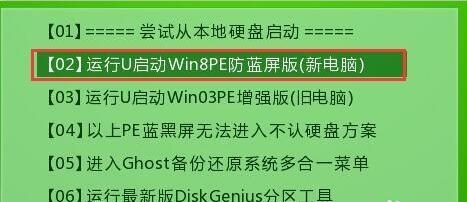
准备工作
1.确保您的电脑符合Win8系统的最低硬件要求。
2.备份重要数据,以防安装过程中出现意外数据丢失的情况。
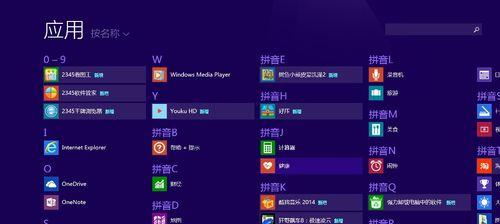
3.下载并准备好Win8的安装镜像文件。
4.确保您拥有一张可供使用的空白光盘或USB启动盘。
创建启动盘
1.将空白光盘或USB启动盘插入电脑。
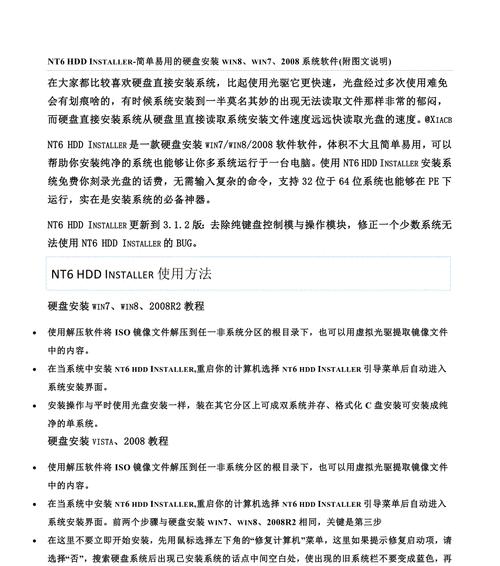
2.打开烧录软件并选择创建启动盘的选项。
3.选择Win8的安装镜像文件并开始烧录过程。
4.等待烧录完成,确保启动盘制作成功。
分区与格式化
1.打开磁盘管理工具,右键点击Win7系统所在的分区,选择压缩卷选项。
2.输入压缩大小,为Win8系统分配足够的空间,然后点击压缩按钮。
3.在未分配的空间上点击右键,选择新建简单卷选项。
4.按照向导的指引,设置新建卷的大小和格式化方式,完成分区与格式化操作。
安装Win8系统
1.插入之前制作好的启动盘,并重启电脑。
2.在启动时按下快捷键进入BIOS设置界面。
3.将启动顺序设置为从光盘或USB启动盘启动。
4.保存设置并退出BIOS,电脑将自动从启动盘启动。
5.按照Win8安装向导的指引,选择安装语言、时间和货币格式等设置。
6.在安装类型选择界面中,选择自定义(高级)选项。
7.选择之前分区出来的未分配空间作为安装Win8系统的目标。
8.点击下一步并等待安装过程完成。
配置双系统引导
1.安装完成后,重启电脑进入Win8系统。
2.打开“我的电脑”属性,在“高级系统设置”中找到“启动和恢复”选项。
3.点击“设置”按钮,在“默认操作系统”中选择Win7系统。
4.勾选“时间要求显示列表”选项,并设置显示列表的时间。
5.确定设置并重启电脑,即可在引导界面中选择进入Win7或Win8系统。
安装驱动和更新
1.进入Win8系统后,连接网络并打开设备管理器。
2.检查是否存在未安装驱动的设备,下载并安装相应的驱动程序。
3.打开Windows更新,进行系统和补丁的更新。
常见问题解决
1.如果Win8系统无法正常启动,可以尝试使用安全模式进入系统并排查问题。
2.如果Win7系统无法正常启动,可以使用Win8系统盘修复启动问题。
3.在安装过程中遇到其他问题,可以参考相关教程或寻求技术支持。
通过本文的指导,您已经学会了如何在Win7系统下安装Win8双系统。只需要按照步骤进行准备工作、创建启动盘、分区与格式化、安装Win8系统、配置双系统引导以及安装驱动和更新等操作,即可轻松实现在同一台电脑上同时使用Win7和Win8系统的目标。希望本文对您有所帮助!
标签: ???????
相关文章
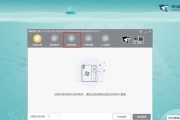
Windows10黑鲨是一款流行的电脑系统,但长期使用后可能会出现卡顿、软件崩溃等问题。本文将详细介绍如何使用黑鲨一键恢复系统,使你的电脑回到初始状态...
2025-09-04 176 ???????

随着互联网的发展,电脑网页搜索已经成为了我们获取信息、娱乐休闲的重要途径。然而,有时我们会遇到电脑网页搜索显示验证错误的问题,这给我们的上网体验带来了...
2025-09-03 169 ???????

随着科技的发展,固态硬盘(SSD)逐渐取代传统的机械硬盘(HDD)成为主流存储设备。在速度和稳定性方面,SSD具备巨大优势。本文将为你提供一份详细的教...
2025-09-02 125 ???????

800g5m是一款备受好评的笔记本电脑,但有时候我们可能需要自己动手进行升级或维修。本文将为大家提供一份详细的拆机教程,帮助你了解如何正确拆卸800g...
2025-09-01 206 ???????

在日常使用电脑的过程中,我们经常会遇到电脑发送错误文件失败的情况,这不仅令人困扰,还可能影响工作效率。本文将探究电脑发送错误文件失败的主要原因,并提供...
2025-09-01 125 ???????

在计算机使用过程中,我们经常需要创建文件夹来整理和存储文件。为了更方便地访问这些文件夹,我们可以创建一个快捷方式,将其放置在桌面或任意位置。本文将介绍...
2025-08-31 154 ???????
最新评论